Como crear un acceso directo a un documento PDF en la pantalla de inicio de tu móvil
Te explicamos como puedes crear un acceso directo a cualquier documento PDF que tengas guardado en tu smartphone.
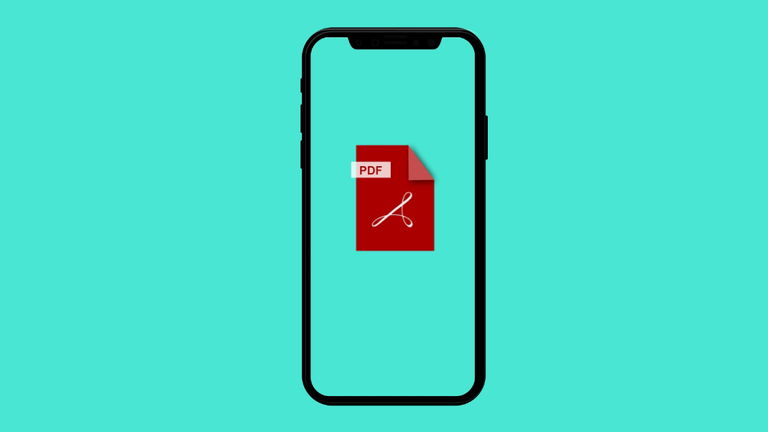
Hoy en día descargamos una gran cantidad de archivos PDF en nuestro móvil como cartas de restaurantes, entradas de cine o billetes de avión y una de las mejores formas de poder acceder a ellos más rápidamente es usando los accesos directos de Android, que son atajos a tus aplicaciones, funciones y webs favoritas que puedes agregar fácilmente en tu móvil Android.
Por este motivo, a continuación, te vamos a explicar cómo puedes crear un acceso directo a un documento PDF en la pantalla de inicio de tu smartphone y acceder a él de una forma rápida y sencilla.
Así puedes crear un acceso directo a un archivo PDF en la pantalla de inicio de tu Android
Para crear un acceso directo a un documento PDF en la pantalla de inicio de tu móvil lo primero que tienes que hacer es subir este archivo a tu nube de Google Drive siguiendo estos sencillos pasos:
- Abre la app de Google Drive en tu smartphone
- Pulsa en el botón con el signo "+" que está situado en la esquina inferior izquierda de la app
- En la ventana que se despliega desde la parte inferior clica en la opción Carpeta
- Ponle un nombre a esta carpeta, por ejemplo, PDFs y pulsa en Crear
- Entra en la carpeta que acabas de crear y vuelve a clicar en botón con el signo "+" de la parte inferior
- Pulsa en la opción Subir
- Escoge el documento PDF que quieres subir a Drive y clica en el botón Seleccionar que aparece en la parte superior
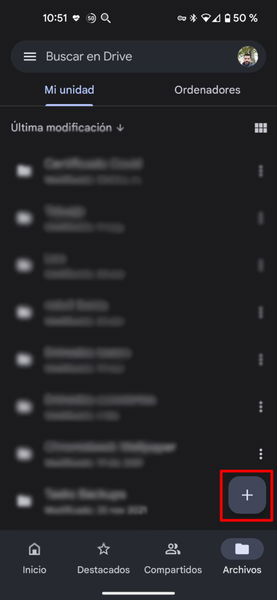
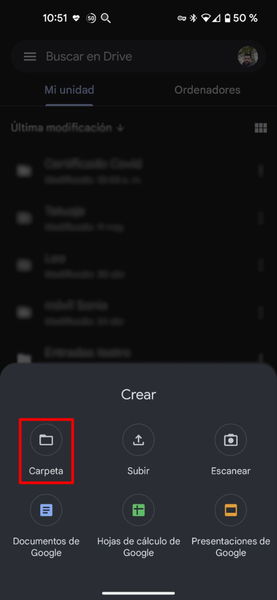
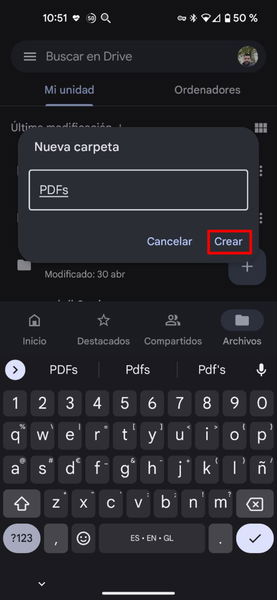
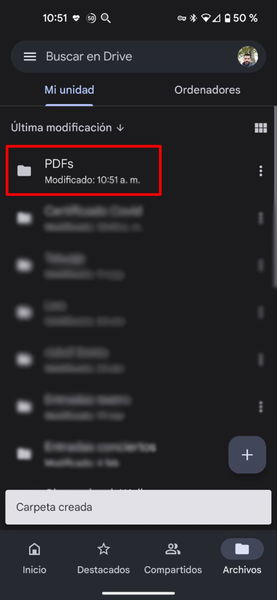

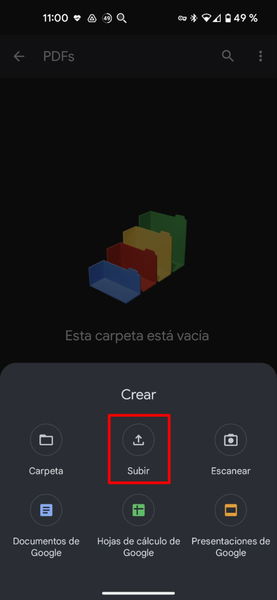
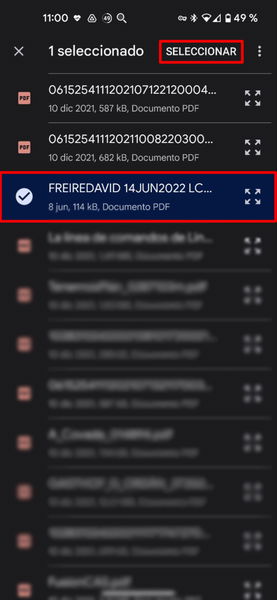
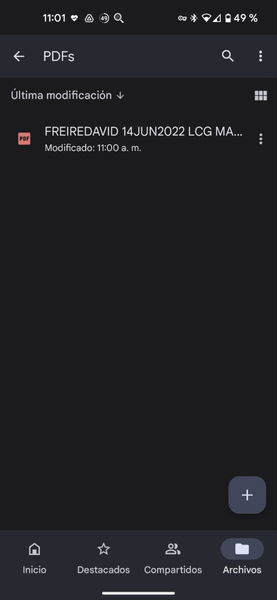








Una vez hecho esto, el archivo PDF que has seleccionado ya está disponible en Google Drive y a continuación, para crear un acceso directo a dicho documento en la pantalla de inicio de tu smartphone solo tines que llevar a cabo las siguientes acciones:
- Entra en la carpeta de Google Drive que acabas de crear
- Pulsa en el botón de los tres puntos verticales que está situado a la derecha del nombre del documento PDF que acabas de subir
- Baja hasta la parte inferior del menú contextual que se despliega y clica en la opción Añadir a pantalla de inicio
- En la ventana emergente que te sale a continuación pulsa en el botón Añadir o Añadir automáticamente
- Busca el acceso directo en tu escritorio y colócalo donde quieras
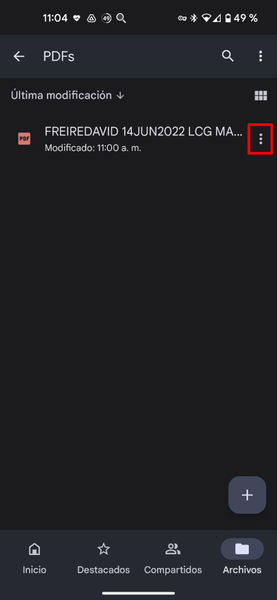
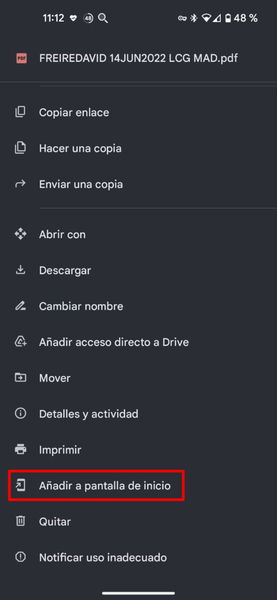
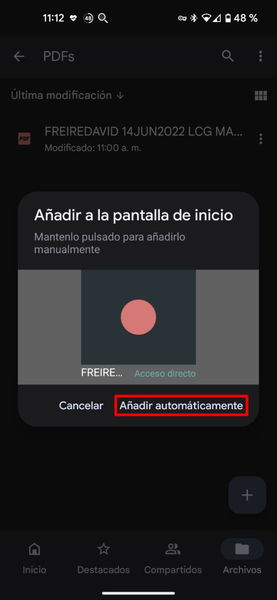
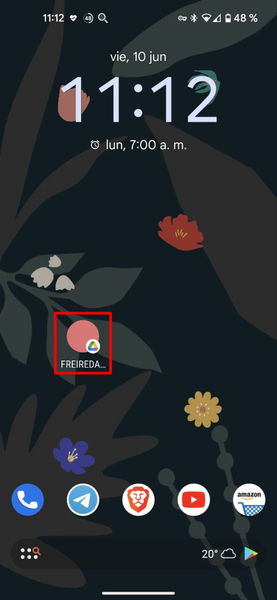




Del mismo modo, también puedes añadir un acceso directo a la propia carpeta que acabas de crear en Drive siguiendo los mismos pasos que te acabamos de detallar.